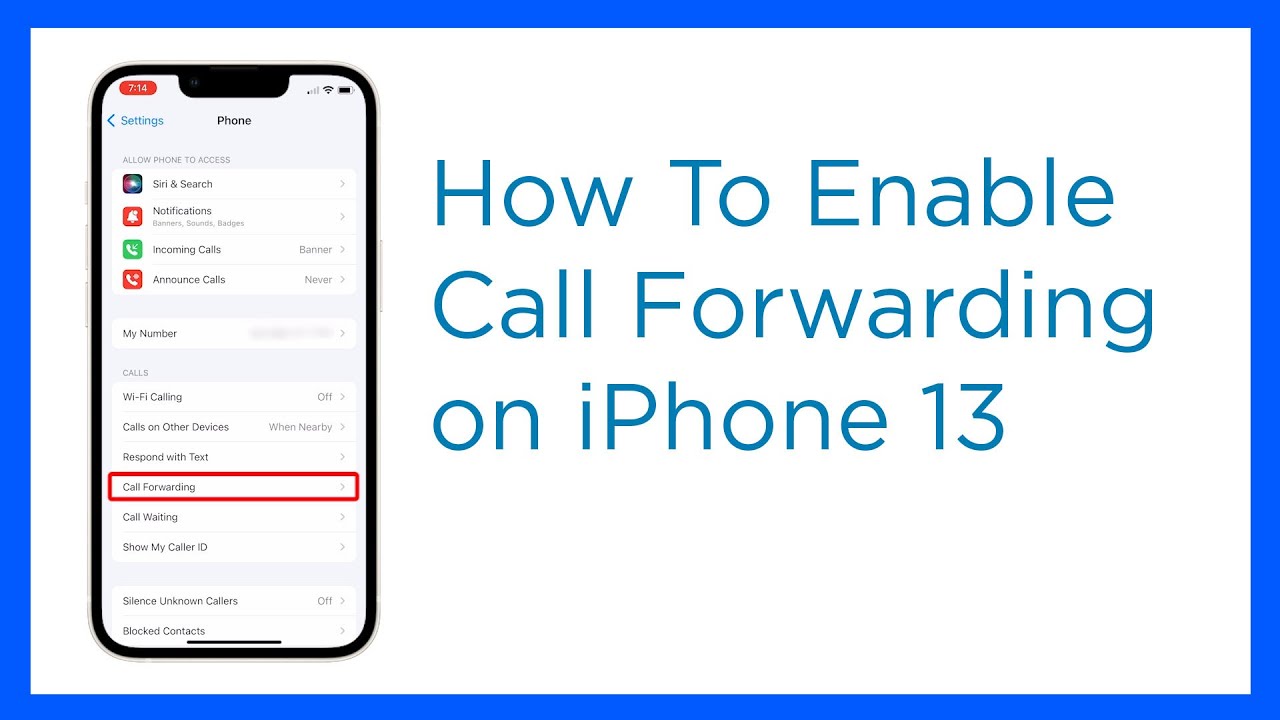
У сучасному швидкому середовищі ефективний телефонний дзвінок управління є критичним. На щастя, iPhone надає кілька інструментів, які дозволяють користувачам налаштувати свій досвід дзвінків. Переадресація дзвінків — це один із таких інструментів, який дозволяє направляти вхідні дзвінки на інший номер. У цій публікації ми розглянемо, як переадресовувати дзвінки на iPhone 14, iPhone 13, iPhone 12 і iPhone 11, а також надамо покрокові інструкції, які допоможуть вам максимально використати цю корисну функцію.
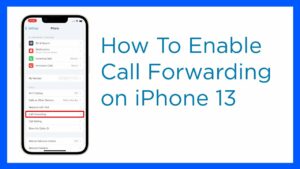
Що таке переадресація викликів?
Раніше я хочу пояснити, що таке переадресація викликів, давайте спочатку визначимо переадресацію викликів і як вона може вам допомогти. Переадресація викликів — це функція, яка дозволяє перенаправляти вхідні виклики з вашого iPhone на інший номер телефону, наприклад голосову пошту або інший пристрій. Ця функція особливо корисна в ситуаціях, коли ви не можете відповісти на дзвінки напряму, але все одно хочете переконатися, що ви їх приймаєте.
Ви можете легко керувати своїми вхідними викликами, увімкнувши переадресацію викликів, гарантуючи, що ви ніколи не пропустите важливі повідомлення чи можливості. Переадресація викликів забезпечує плавний спосіб залишатися на зв’язку та підтримувати ефективний зв’язок незалежно від того, перебуваєте ви на зустрічі, у відпустці чи просто не можете відповісти на дзвінок.
Переадресація дзвінків на iPhone 14
Якщо у вас iPhone 14 і ви хочете налаштувати переадресацію викликів, просто виконайте ці прості кроки:
- Відкрийте програму «Налаштування». Знайдіть і відкрийте програму «Налаштування» на своєму iPhone 14.
- Торкніться «Телефон»: прокрутіть вниз і торкніться опції «Телефон» у меню налаштувань.
- Виберіть переадресацію дзвінків: знайдіть і натисніть опцію «Переадресація дзвінків» у налаштуваннях телефону.
- Увімкнути переадресацію викликів: перемкніть перемикач біля пункту «Переадресація викликів», щоб увімкнути її.
- Введіть номер переадресації: введіть номер телефону, на який ви хочете переадресовувати дзвінки.
- Зберегти налаштування: щоб зберегти налаштування переадресації, натисніть кнопку «Назад» або «Готово».
Якщо ви ввімкнете переадресацію дзвінків на своєму iPhone 14, усі вхідні дзвінки будуть автоматично перенаправлені на вказаний вами номер телефону. Важливо зауважити, що за переадресацію дзвінків може стягуватися додаткова плата залежно від політики вашого оператора.
Переадресація дзвінків на iPhone 13
Техніка налаштування переадресації викликів на iPhone 13 подібна до iPhone 14. Виконайте такі дії:
- Доступ до програми «Налаштування»: знайдіть і запустіть програму «Налаштування» на своєму iPhone 13.
- Торкніться «Телефон»: прокрутіть вниз у меню налаштувань і виберіть «Телефон».
- Виберіть переадресацію дзвінків: у параметрах телефону знайдіть і виберіть опцію «Переадресація дзвінків».
- Увімкнути переадресацію викликів: перемкніть перемикач поруч із «Переадресація викликів», щоб увімкнути цю функцію.
- Укажіть номер переадресації: введіть номер телефону, на який мають перенаправлятися ваші дзвінки.
- Зберегти налаштування: щоб зберегти налаштування переадресації викликів, натисніть кнопку «Назад» або «Готово».
Після того, як на вашому iPhone 13 увімкнено переадресацію викликів, вхідні виклики будуть безперешкодно перенаправлятися на вказаний номер телефону, що дозволить вам залишатися на зв’язку, навіть якщо ви не можете відповісти безпосередньо на своєму пристрої.
Переадресація дзвінків на iPhone 12
Якщо у вас є iPhone 12, виконайте наведені нижче дії, щоб увімкнути переадресацію викликів на своєму пристрої:
- Відкрийте налаштування: знайдіть і запустіть програму налаштувань iPhone 12.
- Доступ до налаштувань телефону: прокрутіть униз меню налаштувань і виберіть «Телефон».
- Виберіть переадресацію дзвінків: знайдіть і виберіть опцію «Переадресація дзвінків».
- Увімкнути переадресацію викликів: перемкніть перемикач поруч із «Переадресація викликів», щоб увімкнути цю функцію.
- Введіть номер переадресації: введіть номер телефону, на який ви хочете переадресовувати дзвінки.
- Збережіть зміни: щоб зберегти налаштування переадресації, натисніть кнопку «Назад» або «Готово».
Якщо ви ввімкнете переадресацію дзвінків на своєму iPhone 12, вхідні дзвінки переадресовуватимуться на вказаний номер, тому ви ніколи не пропустите важливі дзвінки чи повідомлення.
Переадресація дзвінків на iPhone 11
Спосіб налаштування переадресації на iPhone 11 простий. Зробіть наступні кроки:
- Запустіть програму налаштувань: знайдіть і запустіть програму налаштувань на своєму iPhone 11.
- Перейдіть до налаштувань телефону: знайдіть і натисніть «Телефон» у меню налаштувань.
- Виберіть переадресацію дзвінків: знайдіть і виберіть опцію «Переадресація дзвінків».
- Увімкнути переадресацію викликів: перемкніть перемикач поруч із «Переадресація викликів», щоб увімкнути цю функцію.
- Введіть номер переадресації: введіть номер телефону, на який мають перенаправлятися ваші дзвінки.
- Зберегти налаштування: щоб зберегти налаштування переадресації викликів, натисніть кнопку «Назад» або «Готово».
Якщо ви ввімкнете переадресацію дзвінків на своєму iPhone 11, вхідні дзвінки будуть без зусиль переадресовуватися на вказаний номер, що гарантує, що ви зможете залишатися на зв’язку, навіть якщо ви не можете відповісти безпосередньо на своєму пристрої.
Розширені функції та налаштування переадресації викликів
На додаток до основної функції переадресації викликів, описаної вище, iPhone включає додаткові інструменти та параметри для покращеного керування викликами. Серед цих функцій – умовна переадресація викликів і можливість переадресовувати виклики виключно в певних ситуаціях або в певні періоди часу.
Умовна переадресація викликів дозволяє вказати обставини, за яких виклики мають переадресовуватися. Наприклад, ви можете вказати, що виклики переадресовуються лише тоді, коли ваша лінія зайнята, якщо ви не відповідаєте або коли ваш iPhone вимкнено. Щоб отримати доступ до цих параметрів і налаштувати їх, виконайте такі дії:
- Відкрийте програму Телефон: знайдіть і запустіть програму Телефон на своєму iPhone.
- Доступ до клавіатури: у нижній частині екрана торкніться символу клавіатури.
- Введіть коди умовної переадресації: введіть необхідні коди на основі потрібної умови переадресації:
- Зайнято: введіть *67*, потім номер телефону для переадресації та #.
- Немає відповіді: якщо немає відповіді, введіть *61*, а потім номер телефону для переадресації та #.
- Вимкнено: коли перемикач вимкнено, введіть *62*, а потім номер телефону для переадресації та #.
- Збережіть налаштування: щоб почати налаштування переадресації, натисніть кнопку виклику.
Ви можете налаштувати функцію переадресації викликів відповідно до своїх потреб за допомогою умовної переадресації викликів, що дасть вам ще більше свободи та контролю над вхідними викликами.
Усунення проблем із переадресацією викликів
Хоча переадресація дзвінків на iPhone загалом є надійним інструментом, час від часу ви можете зіткнутися зі збоями чи помилками. Ось кілька порад щодо усунення типових проблем із переадресацією викликів.
- Перезавантажте iPhone. Простий перезапуск інколи може вилікувати невеликі помилки програмного забезпечення, які заважають можливостям переадресації викликів.
- Перевірте налаштування оператора: перевірте налаштування оператора, щоб переконатися, що переадресація викликів підтримується та ввімкнена у вашому обліковому записі.
- Перевірте номер переадресації: переконайтеся, що номер переадресації, який ви ввели, правильний і дієвий.
- Скидання налаштувань переадресації викликів: якщо проблема не зникає, ви можете скинути налаштування переадресації викликів, вимкнувши переадресацію викликів, перезавантаживши iPhone, а потім знову ввімкнувши переадресацію викликів із правильними налаштуваннями.
- Зв’яжіться зі службою підтримки оператора: якщо проблема не зникає або вам потрібна додаткова допомога, зверніться до служби підтримки вашого оператора для допомоги та вирішення проблем.
Ви можете подолати поширені проблеми з переадресацією викликів і насолоджуватися постійним керуванням викликами на своєму iPhone, дотримуючись цих методів усунення несправностей.
Висновок
Переадресація викликів є важливою функцією на iPhone, включаючи iPhone 14, iPhone 13, iPhone 12 і iPhone 11, яка дозволяє надсилати вхідні дзвінки на інший номер. Ви можете залишатися на зв’язку та ефективніше обробляти дзвінки за допомогою переадресації, гарантуючи, що ви ніколи не пропустите важливі повідомлення чи можливості. Незалежно від того, чи є у вас найновіша модель iPhone чи старіша, кроки для ввімкнення переадресації викликів прості та нескладні.
Скористайтеся всіма можливостями функції переадресації викликів свого iPhone, налаштувавши її на свій смак. Переадресація викликів дозволяє залишатися на зв’язку та підтримувати ефективне спілкування з простотою, незалежно від того, перебуваєте ви на зустрічі, подорожуєте чи просто не можете відповісти на дзвінок.
Питання і відповіді
Чи можу я переадресовувати дзвінки зі свого iPhone на кілька номерів одночасно?
Ні, вбудована функція переадресації дзвінків на iPhone дозволяє переадресовувати дзвінки лише на один номер телефону за раз.
Чи можу я переадресовувати на інший номер лише певні дзвінки?
Ні, функція переадресації викликів iPhone не дозволяє переадресовувати певні виклики на основі таких критеріїв, як ідентифікатор абонента або контакт.
Чи вплине переадресація викликів на використання моїх стільникових даних?
Переадресація викликів не використовує стільникові дані. Він працює в стільниковій голосовій мережі, і будь-які тарифи або використання визначатимуться тарифним планом вашого оператора.
Чи можу я використовувати переадресацію викликів на iPhone для міжнародної переадресації?
Так, ви можете використовувати переадресацію викликів на iPhone, щоб переадресовувати виклики за кордон. Однак може стягуватися додаткова плата, і вам слід уточнити у свого оператора, щоб дізнатися про ціни та будь-які обмеження для міжнародної переадресації дзвінків.
Як дізнатися, чи активна переадресація викликів на моєму iPhone?
Щоб дізнатися, чи ввімкнуто на вашому iPhone переадресацію викликів, перейдіть до налаштувань «Телефон» і знайдіть опцію «Переадресація викликів». Якщо його ввімкнено, відображатиметься номер переадресації.






залишити коментар